- 公開日: 最終更新日:
ホームページのデザインヘッダーの役割と作り方
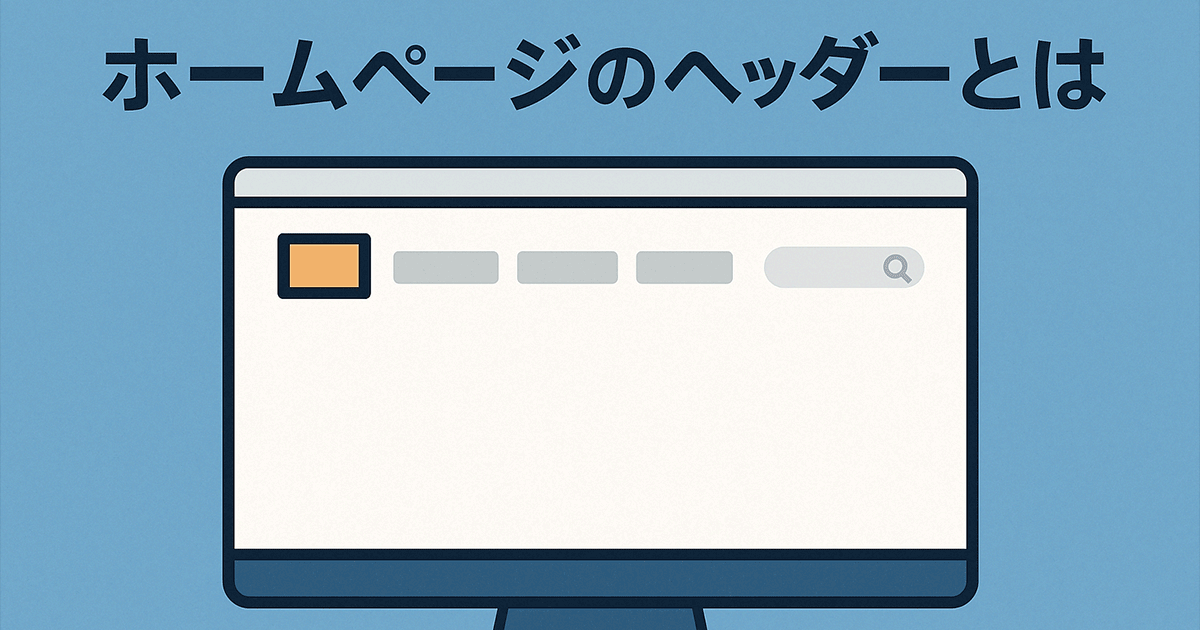
ホームページのデザインヘッダーは、訪問者が最初に目にする重要なエリアです。ロゴやナビゲーションなど、配置する内容やデザイン次第で、ホームページの印象や使いやすさが大きく変わります。
この記事では、デザインヘッダーの役割や掲載すべきコンテンツ、HTML・CSSを使った作成方法、作り方のポイント、デザイン例までわかりやすく解説します。
目次
ホームページのデザインヘッダーとは
ホームページのデザインヘッダーは、サイト全体の顔ともいえる重要な部分です。
デザインヘッダーは多くの場合、全ページ共通で利用され、ページの上部に配置されるため、訪問者が真っ先に目にするエリアとなっています。
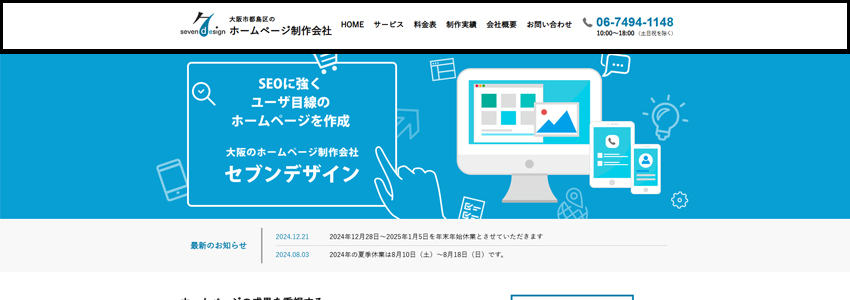
そのため、デザインヘッダーは訪問者の第一印象を決める要素となっており、ユーザーにとって魅力的で、扱いやすいことが、ホームページの成果と密接にかかわってきます。
デザインヘッダーの役割
ホームページのデザインヘッダーは、ユーザーの行動に影響を与える重要なエリアです。ここでは、具体的にどのような役割があるのかを解説します。
ホームページの第一印象をよくする
ホームページに訪れたユーザーは、最初の数秒で「このホームページは信頼できるか」「自分に合っているか」を無意識のうちに判断しています。この第一印象が、サイト全体に対する評価や、その後の行動に大きな影響を与えます。
その第一印象を形づくるのが、ページの上部、すなわちユーザーが最初に目にするデザインヘッダーです。
デザインヘッダーは、視覚的なデザインや情報の整理状況によって、「しっかりしていそう」「使いやすそう」といった印象を持たせることができます。
つまり、デザインヘッダーは単なる装飾や案内ではなく、ホームページ全体の印象を左右する入口そのものです。第一印象を意識した丁寧な設計が、ユーザーの信頼獲得と行動の第一歩につながります。
訪問者が必要な情報にアクセスしやすくなる
デザインヘッダーには、ホームページ全体の主要なページへ誘導するグローバルナビゲーションやサイト内検索が配置されることが一般的です。これらの機能を適切に設計することで、訪問者が求める情報にスムーズにたどり着きやすくなり、サイト利用時のストレスを軽減できます。
たとえば、「料金が知りたい」「会社概要を見たい」「今すぐ問い合わせしたい」といったニーズに対して、リンクが視認性の高い位置にあるだけで、ページ遷移がスムーズになり、ユーザー満足度の向上につながります。
このようにデザインヘッダーは、ユーザーの利便性を高め、サイト全体の回遊性やコンバージョン率の向上に貢献する重要な要素です。
サイト全体の統一感を高める
デザインヘッダーは、サイト全体に統一感を持たせるために欠かせない要素です。多くのホームページでは全ページに共通のデザインヘッダーを配置することで、訪問者に一貫した印象を与えています。
もしページごとにデザインヘッダーが異なっていると、ページを移動したユーザーが、「別のホームページに移動したのでは?」と戸惑ってしまうことがあります。そうした違和感は、ホームページの使いにくさにつながり、離脱の原因になりかねません。
見た目の一貫性は、ユーザーがどのページにいても安心して行動できる土台となるため、デザインヘッダーの統一感はユーザー満足度において重要な要素となっています。
デザインヘッダーに入れるコンテンツ
デザインヘッダーは、訪問者が最初に目にする場所だからこそ、何を載せるかが非常に重要です。限られたスペースの中で、ユーザーの利便性や印象に直結する要素を厳選して配置する必要があります。
以下に、デザインヘッダーに入れるべき代表的なコンテンツを紹介します。
| ロゴ | 企業やブランドの認知を高めるための重要な要素。左上や中央など、ユーザーの視線が集まりやすい位置に配置し、トップページへのリンクも兼ねることが多い。 |
| サイト内検索 | コンテンツ量の多いホームページで重要。検索窓を目立つ位置に設置することで、目的の情報へ素早くアクセスでき、ユーザーのストレスを軽減する。 |
| 重要なコンテンツ | 業種やホームページの目的に応じて、電話番号、許認可番号、アクセスマップへのリンクなど、注目されやすい情報を含めると効果的。訪問者の関心に応じた情報設計が求められる。 |
| 問い合わせなどのCTA | お問い合わせや資料請求など、行動を促すボタンを配置。視認性の高いデザインにすることで、コンバージョン率の向上が期待できる。 |
| グローバルナビゲーション | サイト全体の主要なページへ誘導する役割を担う。全ページ共通で表示されることで、ユーザーの迷いを減らし、ホームページの回遊性を高める。 |
デザインヘッダーに何を配置するかは、ユーザー体験やコンバージョンに直結します。目的に応じた要素を選び、整理された見やすいデザインで配置することが重要です。
デザインヘッダーの作成方法
デザインヘッダーは、比較的シンプルな構造で作成できるパーツです。ここでは、HTMLとCSSを使ってデザインヘッダーを作成する基本的な方法を紹介します。
HTMLの記述例
以下は、ロゴとナビゲーションメニューを<header>タグ内に収めたHTMLコードの例です。ロゴには画像を使用し、トップページへのリンクを設定しています。
<!DOCTYPE html>
<html lang="ja">
<head>
<meta charset="UTF-8">
<title>デザインヘッダーの例</title>
<link rel="stylesheet" href="style.css">
</head>
<body>
<header>
<div class="logo">
<a href="/"><img src="logo.png" alt="サイトロゴ"></a>
</div>
<nav class="navigation">
<ul>
<li><a href="/">ホーム</a></li>
<li><a href="/service/">サービス</a></li>
<li><a href="/contact/">お問い合わせ</a></li>
</ul>
</nav>
</header>
</body>
</html>
このように、デザインヘッダーは <body> タグ内に配置した <header> タグ内に記述します。デザインヘッダーはホームページの見た目と機能に関わる内容であり、ページの設定情報を記述する <head> タグとは用途が異なります。
CSSの記述例
次に、上記HTMLに対応するCSSです。ロゴとナビゲーションを左右に分けて並べ、レイアウトを整えます。
header {
display: flex;
justify-content: space-between;
align-items: center;
padding: 10px 20px;
background-color: #f4f4f4;
}
.logo img {
height: 40px;
}
.navigation ul {
list-style: none;
margin: 0; padding: 0;
display: flex;
}
.navigation li {
margin-left: 20px;
}
.navigation a {
text-decoration: none;
color: #333;
}
このスタイルを適用することで、ロゴ画像は左側に、ナビゲーションメニューは右側にきれいに配置され、見やすく実用的なデザインヘッダーが完成します。
デザインヘッダーの作り方のポイント
デザインヘッダーを効果的に作成するには、デザインや構造に配慮して、誰にとっても見やすく使いやすい形にすることが大切です。ここでは、デザインヘッダーの作り方のポイントを紹介します。
ユーザーの視線を意識して配置する
デザインヘッダーに含まれるロゴ、ナビゲーション、CTAボタンなどの要素は、訪問者の視線の流れに合わせて配置することが重要です。
一般的に、ユーザーの視線は左上から右へと移動する傾向があるため、まずホームページのロゴは左上に配置し、どのホームページかをすぐに認識できるようにします。
ナビゲーションメニューは中央に、問い合わせや資料請求などのCTAボタンや電話番号は右上に配置することで、情報が自然に伝わりやすくなり、スムーズな導線が確保できます。
スマホ・PCの両方に対応する
ユーザーはPCだけでなく、スマートフォンやタブレットでもホームページを閲覧します。
そのため、画面サイズに応じて自動的にレイアウトが切り替わるレスポンシブデザインに対応したデザインヘッダーを設計することが重要です。
また、単に表示を変えるだけでなく、スマホではメニューをまとめて表示できるハンバーガーメニューを活用したり、ボタンを指で押しやすい大きさにするなど、操作しやすい構成を意識する必要があります。
情報量のバランスを整える
デザインヘッダーに多くの情報を詰め込むと、ユーザーの視線が散り、重要な情報が埋もれてしまいます。
ロゴ、ナビゲーション、CTAなど、目的に合った要素を厳選して配置し、必要以上に要素を増やさないよう注意しましょう。余白や配置の工夫も、情報を伝えやすくするための大切な要素です。
配色とフォントで視認性を高める
デザインヘッダーは、文字の読みやすさやリンクの視認性が重要です。
背景色と文字色のコントラストを十分に確保し、可読性の高いフォントや適切な文字サイズを選ぶことで、情報が伝わりやすくなります。
特にナビゲーションやCTAなど、注目してほしい要素は、色やフォントの選び方によって見つけやすさが大きく変わります。
重要な要素を目立たせる
問い合わせや資料請求ボタン、電話番号など、行動を促したい重要な要素は視認性の高い場所に配置し、デザインでも目立たせるようにしましょう。
色やサイズ、余白の取り方などによって、視線を集めやすくなり、コンバージョンの向上につながります。
デザインヘッダーの参考サイト
デザインヘッダーは、訪問者がホームページを利用する際の利便性や印象を左右する重要な要素です。目的やターゲットに応じたデザインを採用することで、ユーザー体験を向上させ、ホームページの成果につなげることができます。ここでは、制作実績からデザインヘッダーの例を紹介します。
シンプルなデザイン例

シンプルなデザインヘッダーは、無駄を省いた構成で、視認性が高く、ユーザーが迷わず目的の情報にたどり着ける特徴があります。
色数や装飾を抑えたデザインは、どの業種にも適応しやすく、特にコンテンツ重視のホームページに向いています。たとえば、ロゴを左上に配置し、右側に最小限のナビゲーションを並べるレイアウトが多く見られます。
行動を促すデザイン例
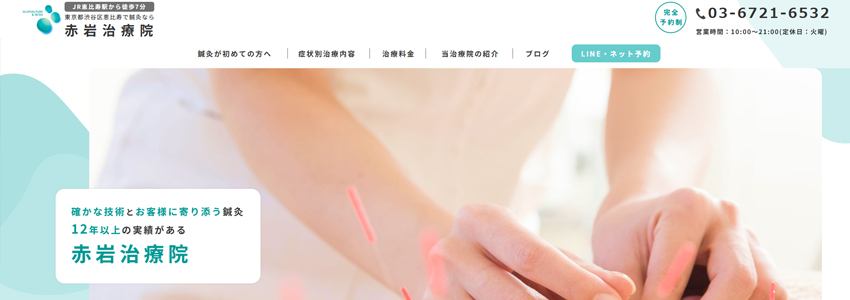
コンバージョンを意識したデザインヘッダーでは、予約フォームへのリンクボタンや電話番号など、具体的な行動を促す要素を目立たせることが重要です。
たとえば、LINE・ネット予約といったCTAを視認性の高いカラーで配置することで、ユーザーの行動を促すことができます。また、レスポンシブデザインを活用して、モバイル端末でも操作しやすい設計が求められます。
ロゴを中央に配置したデザイン例
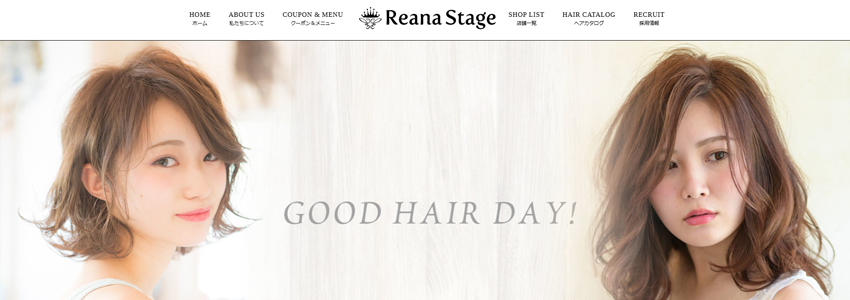
ロゴを中央に配置したデザインヘッダーは、ブランドを強調したい場合に適しています。特に、高級感や特別感を演出したい企業や店舗でよく使われます。
このレイアウトでは、ロゴを軸に左右対称にナビゲーションを配置することで、バランスの取れた見た目を実現できます。また、中央配置はユーザーの視線を自然とロゴに誘導する効果もあります。
デザインヘッダーに関するよくある質問
ここでは、デザインヘッダーに関するよくある質問を紹介します。
デザインヘッダーとナビゲーションの違いは何ですか?
デザインヘッダーは、ホームページの最上部に配置されるエリア全体を指します。ロゴ、キャッチコピー、連絡先、検索窓、ナビゲーションなどが含まれ、ユーザーにとって「どんなホームページか」「何ができるか」をひと目で伝える役割を担います。
一方でナビゲーションは、サイト内の各ページへスムーズに移動するためのリンクの集合体です。デザインヘッダー内に含まれることが多いですが、サイドバーやフッターなど、別の場所に設置される場合もあります。
つまり、ナビゲーションは案内する機能であり、デザインヘッダーはそれを含んだ全体の枠組みになります。
デザインヘッダーにサイト内検索は必要ですか?
掲載情報が多いホームページでは、サイト内検索の設置は非常に効果的です。ユーザーが自分でメニューから探すよりも、キーワードで直接検索できる方が、目的の情報に早くたどり着ける場合が多いためです。
特にコンテンツ数の多いメディアサイト、ECサイト、自治体サイトなどでは、検索機能の有無がユーザー体験に大きな差を生みます。逆に、ページ数が少なく構造も単純なコーポレートサイトなどでは必須ではありませんが、あると親切です。
デザインヘッダーが大きすぎるとデメリットはありますか?
デザインヘッダーが過度に大きいとユーザー体験に悪影響を与えることがあります。
デザインヘッダーが大きいとページを開いたときにファーストビューで本文が見えず、重要な情報にたどり着くまでに操作が必要になります。特にスマートフォンなどの小さな画面では、デザインヘッダーが大きすぎるとスクロール量が増えてストレスにつながりやすくなります。
デザイン性と機能性のバランスを取りながら、適切な高さと情報量を心がけることが大切です。
まとめ:魅力的なデザインヘッダーで成果につなげよう
ホームページのデザインヘッダーは、ユーザーの第一印象を決める大切な部分であり、サイト全体の使いやすさや信頼感に直結します。ロゴやナビゲーション、CTAボタンなどの要素を、視線の流れやデバイスの違いを意識して配置することで、情報がスムーズに伝わり、訪問者の行動を後押しすることができます。
見た目のデザインだけでなく、構成や内容にこだわることで、ユーザー体験の質が高まり、最終的には問い合わせや購入などの成果につながります。

